Exporter les contacts
Il vous est possible d'exporter votre carnet d'adresses sur une clé USB au format csv.
1. Insérez votre clé USB
2. Cliquez sur le bouton d'export/import
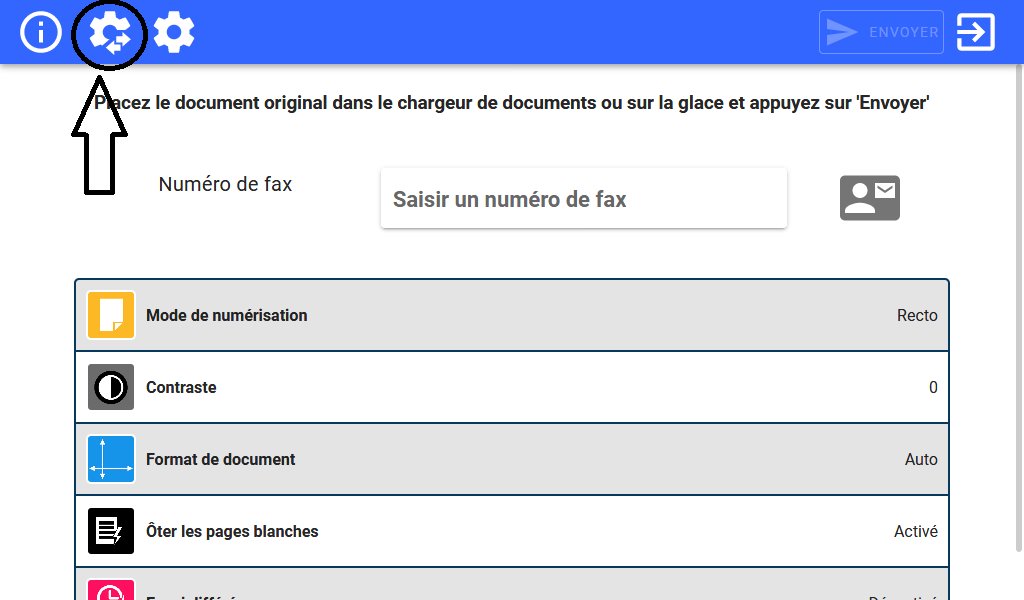
3. Cliquez sur le bouton Exporter vos contacts
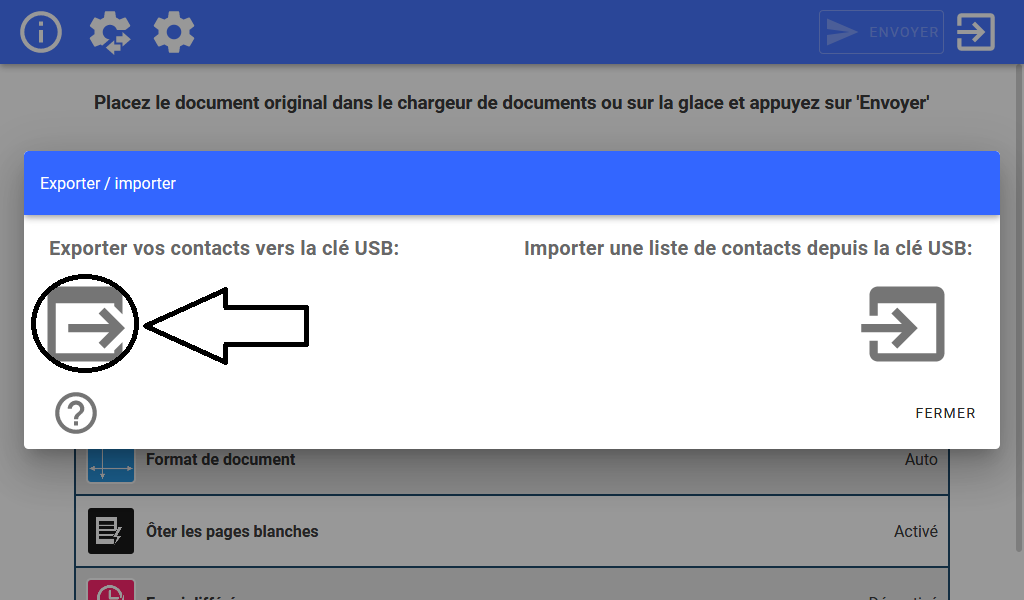
Un fichier ovhfax.csv au bon format avec vos contacts sera écrit sur votre clé USB.
Importer les contacts
{warning} Pour importer des contacts il vous faut un fichier
ovhfax.csvau bon format (voir ci-dessous) sur votre clé USB
1. Insérez votre clé USB
2. Cliquez sur le bouton d'export/import
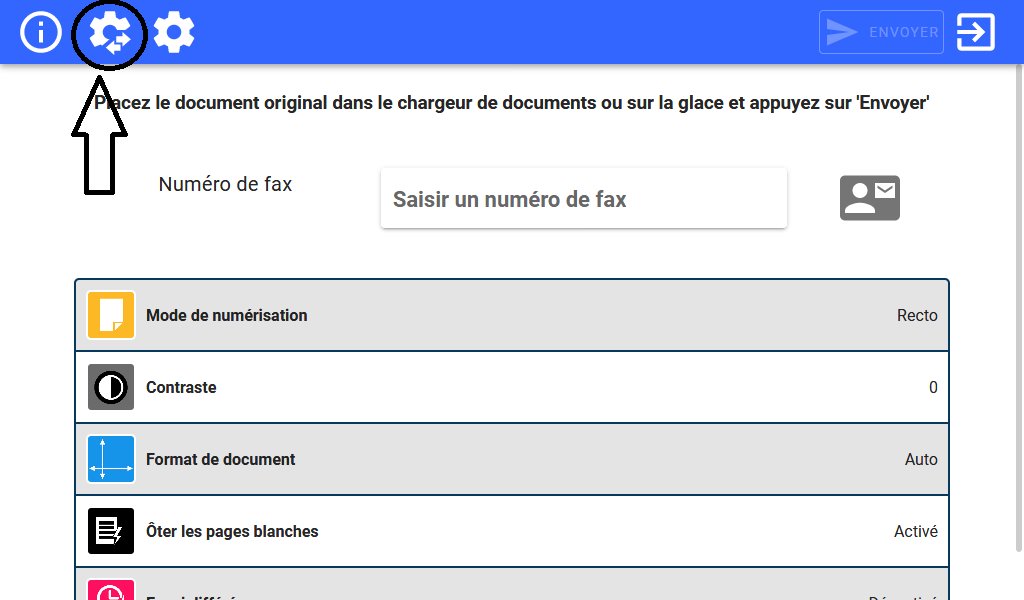
3. Cliquez sur le bouton Importer vos contacts
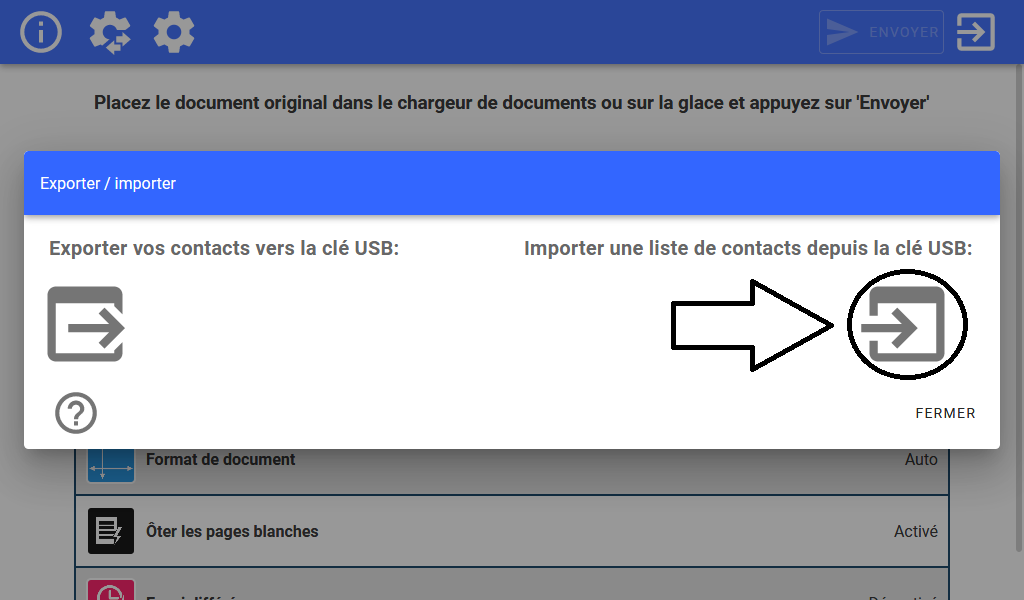
Format du fichier csv
Le fichier ovhfax.csv contenant les destinataires doit avoir le format suivant :
- Le délimiteur de champs est le point-virgule
- Les noms de colonnes sont : 'firstname', 'lastname', 'company', 'fax' pour respectivement le prénom, le nom, l'entreprise et le numéro de fax
- L'encodage est en UTF-8
Utilisation avec Excel
Importation du fichier csv dans un classeur
Depuis la feuille Excel où vous voulez importer les destinataires :
- Cliquez sur
DonnéespuisA partir d'un fichier texte/csv - Sélectionnez le fichier
ovhfax.csv - Pour
Origine du fichiersélectionnez65001: Unicode (UTF-8) - Pour
DélimiteursélectionnezPoint-virgule - Cliquez sur
Charger - Dans
Création de tableaucliquez surConvertir en plage
Exportation d'un tableau vers un fichier csv
Votre tableau doit comporter quatre colonnes firstname, lastname, company et fax.
Depuis votre feuille Excel :
- Cliquez sur
FichierpuisExporter - Cliquez sur
Modifier le type de fichier - Choisir
CSV (séparateur: point-virgule) - Cliquez sur
Enregistrer sous - Enregistrez dans un fichier
- Sous Windows, faire un clic-droit sur le fichier crée puis
Ouvrir avecet choisirBloc-note - Cliquez sur
FichierpuisEnregistrer sous - Choisir pour encodage
UTF-8 - Enregistrer sur la clé USB sous le nom
ovhfax.csv